YouTube: Das Videoportal von A bis Z
Abos, Kanäle und mehr
Wenn Sie sich das klassische TV-Programm zu Gemüte führen, dann können Sie zwar den Sender wählen – doch anschliessend wird einfach das vordefinierte Programm abgespult. YouTube scheint hingegen keiner Ordnung zu folgen, doch das trügt. Mit den folgenden Werkzeugen biegen Sie den Dienst nach Ihren Vorstellungen zurecht.
Die Abos
Dann gibt es die Abos, Bild 4 D. Sie prägen das YouTube-Erlebnis entscheidend. Wenn der TV-Sender Arte seine Inhalte auf YouTube veröffentlicht, tut er das in seinem eigenen Kanal. Innerhalb dieses Kanals können Sie einfach nur stöbern – oder ihn abonnieren: Das bedeutet unter anderem, dass Sie automatisch informiert werden, wenn neue Inhalte in diesem Kanal publiziert werden. Dabei präsentiert Ihnen die Startseite sogar zwei Einträge mit der Bezeichnung Abos. In der oberen Ausführung zeigt Ihnen YouTube frei gemischt alle Videos, die in den abonnierten Kanälen neu hinzugekommen sind. In der unteren Ausführung haben Sie hingegen die Möglichkeit, jeden Kanal gezielt anzuwählen. So sehen Sie sich zum Beispiel die Sketches der letzten «Heute Show» vom Samstag erst am Mittwoch an, und zwar in beliebiger Reihenfolge. Auch andere Fernsehsender wie SRF, ZDF, ARD und viele weitere pumpen YouTube mit Inhalten voll, aus denen Sie gezielt auswählen können. Der Erfolg eines YouTube-Kanals zeigt sich besonders bei der Zahl der Abonnenten. Mehr Abonnenten bedeuten mehr Klicks, mehr Beachtung in den Suchergebnissen und schliesslich mehr Geld. Kein Wunder, möchte jeder Ersteller, dass Sie seinen Kanal abonnieren. Auch diese Bitte gehört zu YouTube, selbst wenn sie manchmal etwas penetrant wirkt.
Videos, die ich mag
Am einfachsten markieren Sie ein Video für die spätere Verwendung, indem Sie ihm ein «Daumen hoch» geben. Diese Videos werden automatisch in der Liste Videos, die ich mag abgelegt. Ausserdem steigt das Video in der Rangfolge der Suchergebnisse – und das freut natürlich den Ersteller. All diese Funktionen finden Sie, wenn Sie ein Video anklicken. Um ein Video zu «liken» (= mögen), geben Sie ihm ein «Daumen hoch», Bild 5 A. Wollen Sie gleich den ganzen Kanal abonnieren, klicken Sie auf die Schaltfläche Abonnieren B. Natürlich können Sie das Abo jederzeit mit einem erneuten Klick aufheben. Auf der rechten Seite sehen Sie, was als Nächstes kommt C. Diese Inhalte werden automatisch abgespielt, wenn Autoplay aktiv ist D.
Wiedergabelisten
Wiedergabelisten werden auch Playlists genannt und funktionieren genau wie in einer Musik-Software: Sie sehen sich ein Video an – und wenn Sie es für später aufbewahren möchten, stecken Sie es in eine oder mehrere Wiedergabelisten. Kochrezepte gehören dabei zu den Klassikern. Klicken Sie dazu auf die Schaltfläche Speichern E. Wählen Sie die Wiedergabeliste(n), in die das Video gesteckt werden soll, Bild 6 A, – oder klicken Sie auf Neue Playlist erstellen B, falls noch kein passendes Gefäss für das Thema existiert.
Gute Unterhaltung!
Schnelle Erfolge sind fast unvermeidbar, wenn Sie auf YouTube nach der Lösung zu einem bestimmten Problem suchen – denn schliesslich wissen Sie ja genau, was Sie wollen. Wenn Sie sich von YouTube hingegen «nur» unterhalten lassen möchten, braucht es etwas mehr, um diese kolossale Maschine in Gang zusetzen. Denn im Gegensatz zur einseitigen Berieselung durch das Fernsehen sollten Sie eine Vorstellung davon mitbringen, was Sie suchen. In den ersten Stunden sollten Sie einfach Ihren Launen nachgeben. Suchen Sie nach Themen, die Sie interessieren: Kochrezepte, Filmtrailer, Handwerkertipps, Schulstoff, Spassvideos. Wenn Ihnen ein Video gefällt, klicken Sie auf den Namen des Kanals, um herauszufinden, was hier sonst noch veröffentlicht wird, Bild 7. Falls Ihnen die Beiträge grundsätzlich gefallen, abonnieren Sie den Kanal. Das kostet nichts und kann jederzeit rückgängig gemacht werden.
YouTube am Fernseher
Die ersten Gehversuche können Sie auf irgendeiner Plattform vornehmen, in einer App oder am PC im Browser. In der ersten Zeit werden Sie jedoch von Thema zu Thema springen – und dafür ist der Fernseher nur bedingt geeignet. Denn jetzt hantieren Sie zwangsläufig mit der Fernbedienung, was die Navigation träge und die Eingabe von Suchbegriffen zur Qual macht. In der ersten Zeit sollten Sie deshalb Ihre Videos, Kanäle und Wiedergabeliste auf einem anderen Gerät anlegen; die Früchte Ihrer Arbeit können Sie dann später am Fernseher geniessen.
Keine Werbung
Auch YouTube muss sich finanzieren und das geschieht Google-typisch über Werbung. Noch vor wenigen Jahren waren die Videos werbefrei, doch heute kommen die ungeliebten Spots immer schneller, oft garniert mit interaktiven Elementen, die sich anklicken lassen, Bild 8 A. Immerhin wird immer nur ein Spot auf einmal gezeigt – und selbst den können Sie meistens nach den ersten Sekunden in der rechten unteren Ecke überspringen B. Im Gegensatz zum klassischen Fernsehen können Sie sich von jeglicher Werbung freikaufen, indem Sie YouTube Premium abonnieren. Der erste Monat ist gratis; danach kostet das Premium-Abo monatlich Fr. 15.90 für Einzelpersonen oder Fr. 23.90 für Familien mit bis zu fünf Personen. Diese Preise wirken deshalb so gesalzen, weil damit nicht nur YouTube werbefrei wird. Sie erhalten ausserdem die Möglichkeit, Videos lokal zu sichern oder im Hintergrund abzuspielen, wenn Sie nur am Ton interessiert sind. Doch vor allem erhalten Sie den vollständigen Zugriff auf Googles eigenen Musikdienst YouTube Music Premium. Dieser steht in direkter Konkurrenz zu Apple Music, Spotify und anderen. Wenn Sie also an diesem Musikdienst interessiert sind, ist dieses Angebot sehr attraktiv – doch wenn nicht, wirkt der Preis für ein werbefreies YouTube masslos überzogen. Die Details zu YouTube Premium finden Sie auf youtube.com/red
Langsamer, bitte – oder schneller
Wenn Sie in einer klassischen TV-Sendung einem Fernsehkoch zusehen, werden diese Klassiker der Unterhaltung meistens von einer bewussten Langsamkeit begleitet. Bei YouTube hingegen hat diese Gemütlichkeit keinen Platz, denn in der Schlange warten endlos viele Videos, die auch einmal an die Reihe kommen möchten. Zu den Vorzeigekanälen für Hobbyköche gehört der englischsprachige Kanal «Tasty»: Er haut den Betrachtern die Rezepte in einem solchen Tempo um die Ohren, dass die Gerichte fertig erklärt sind, noch bevor Sie zum Wetzstahl greifen konnten. Umgekehrt vermitteln einige Videos zwar spannende Inhalte; doch diese werden so lahm vorgetragen, dass Ihnen garantiert das Gesicht einschläft. In beiden Fällen können Sie das Tempo zu Ihren Gunsten manipulieren. Im Browser klicken Sie unterhalb des Videos auf das Zahnrad. Wählen Sie im Einblendmenü den Befehl Wiedergabegeschwindigkeit, Bild 9, und entscheiden Sie sich für ein Tempo, das zum Inhalt passt – das kann deutlich langsamer, aber auch sehr viel schneller sein. Auf den Mobilgeräten tippen Sie während der Wiedergabe auf das Video und auf die drei Punkte am oberen Bildrand, Bild 10 A. Jetzt taucht das Einblendmenü auf, das unter anderem das Tempo der Wiedergabe regelt B.
Wie weiter?
Jetzt kennen Sie die wichtigsten Funktionen von YouTube. Doch wie der Dienst in Ihr Leben passt, finden Sie nur heraus, wenn Sie ihn möglichst oft benutzen. Die Motivation steigt ausserdem, wenn Sie die Inhalte auch auf dem Fernseher konsumieren, denn das kommt den Sehgewohnheiten und dem Wunsch nachgelebter Faulheit sehr entgegen. So oder so: Wenn Sie am Thema dranbleiben, werden Sie sich nach kurzer Zeit fragen, wie Sie es früher ohne YouTube ausgehalten haben.

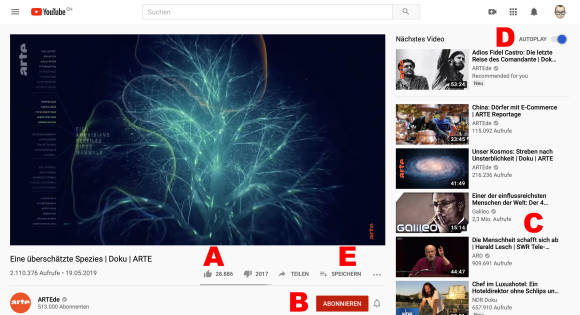
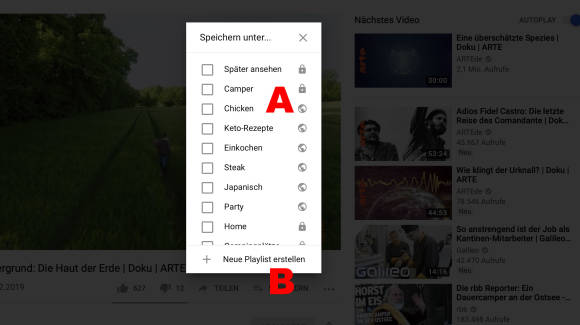
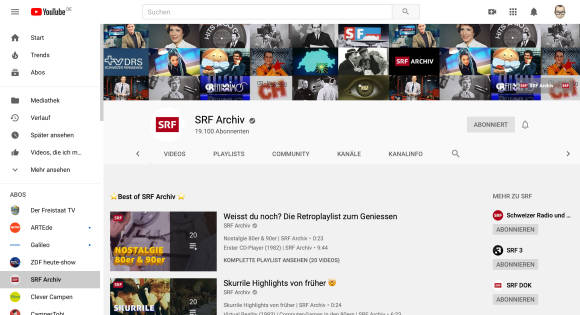
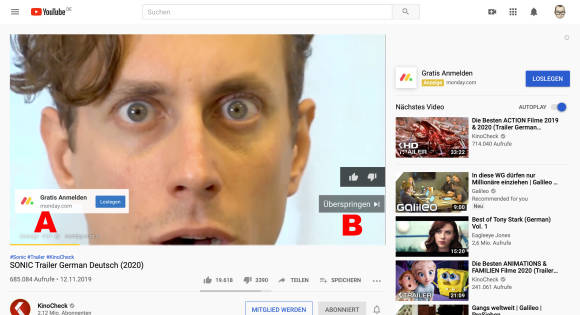
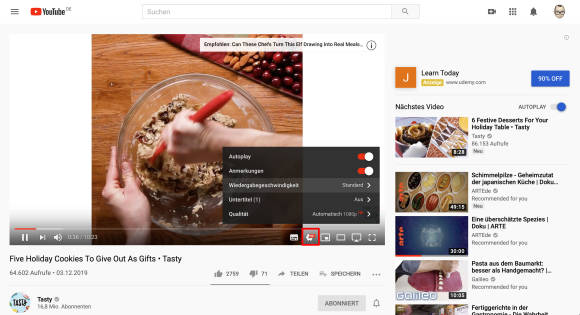
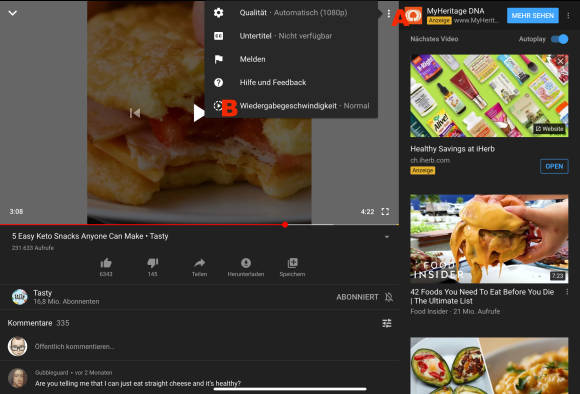







11.05.2020
16.07.2021
18.07.2021
28.07.2021